- โซลูชันซอฟต์แวร์เปรียบเทียบพีซีทำการทดสอบความเครียดบนคอมพิวเตอร์ของคุณ เพื่อดูว่าซอฟต์แวร์รองรับการใช้ทรัพยากรสูงได้ดีเพียงใด ตัวอย่างเช่น คุณสามารถเรียกใช้การทดสอบความเครียดของการ์ดแสดงผลเพื่อดูว่าพีซีของคุณสามารถเล่นเกมโปรดของคุณหรือไม่
- ในรายการนี้ เราได้เพิ่มเครื่องมือซอฟต์แวร์ทดสอบประสิทธิภาพสำหรับพีซีฟรี 4 รายการ และสิ่งที่เราคิดว่าเป็นโปรแกรมที่จ่ายดีที่สุดเพื่อเรียกใช้การวัดประสิทธิภาพคอมพิวเตอร์และมอบข้อมูลเชิงลึกอันมีค่าเกี่ยวกับข้อกำหนดฮาร์ดแวร์และซอฟต์แวร์
- หากคุณเป็นนักเล่นเกม ให้ลองดูที่ ซอฟต์แวร์มาตรฐานการเล่นเกมที่ดีที่สุด แทน.
- เยี่ยมชมของเราเกณฑ์มาตรฐานฮับเพื่ออ่านคำแนะนำที่ยอดเยี่ยมมากขึ้น!

ซอฟต์แวร์นี้จะซ่อมแซมข้อผิดพลาดทั่วไปของคอมพิวเตอร์ ปกป้องคุณจากการสูญหายของไฟล์ มัลแวร์ ความล้มเหลวของฮาร์ดแวร์ และปรับแต่งพีซีของคุณเพื่อประสิทธิภาพสูงสุด แก้ไขปัญหาพีซีและลบไวรัสทันทีใน 3 ขั้นตอนง่ายๆ:
- ดาวน์โหลด Restoro PC Repair Tool ที่มาพร้อมกับเทคโนโลยีที่จดสิทธิบัตร (มีสิทธิบัตร ที่นี่).
- คลิก เริ่มสแกน เพื่อค้นหาปัญหาของ Windows ที่อาจทำให้เกิดปัญหากับพีซี
- คลิก ซ่อมทั้งหมด เพื่อแก้ไขปัญหาที่ส่งผลต่อความปลอดภัยและประสิทธิภาพของคอมพิวเตอร์ของคุณ
- Restoro ถูกดาวน์โหลดโดย 0 ผู้อ่านในเดือนนี้
เครื่องมือซอฟต์แวร์เปรียบเทียบพีซี ช่วยคุณวัดประสิทธิภาพของคอมพิวเตอร์ของคุณและดูว่ามีประสิทธิภาพเพียงพอที่จะเรียกใช้เกมหรือแอปพลิเคชันที่ต้องใช้ทรัพยากรมากหรือไม่
เดสก์ท็อปหรือแล็ปท็อปทุกเครื่องมีชุดข้อมูลจำเพาะของระบบที่ช่วยให้คุณเห็นภาพคร่าวๆ ว่าพีซีของคุณเปรียบเทียบกับเครื่องอื่นๆ
ข้อมูลจำเพาะมาตรฐานที่ระบุไว้มักจะรวมถึง CPU และ ความเร็วนาฬิกา, จำนวน RAM, พื้นที่จัดเก็บ HDD, แพลตฟอร์ม และ การ์ดจอ รายละเอียด
อย่างไรก็ตาม ข้อมูลจำเพาะเหล่านั้นไม่ได้ให้ข้อมูลเชิงลึกที่ดีเป็นพิเศษเกี่ยวกับประสิทธิภาพโดยรวมของระบบของคุณเสมอไป
ดังนั้นจึงมีโซลูชันซอฟต์แวร์เปรียบเทียบพีซีหลายตัวสำหรับ Windows 10 ที่ช่วยให้ผู้ใช้สามารถเปรียบเทียบฮาร์ดแวร์ของตนเองกับสถาปัตยกรรมอื่นๆ โดยละเอียดยิ่งขึ้น
ซอฟต์แวร์เปรียบเทียบประสิทธิภาพพีซีมักจะช่วยให้ผู้ใช้สามารถใช้ชุดการทดสอบเกณฑ์มาตรฐานแยกกันสำหรับส่วนประกอบฮาร์ดแวร์ต่างๆ ของแล็ปท็อปหรือเดสก์ท็อป เช่น CPU, RAM, GPU เป็นต้น
จากนั้นซอฟต์แวร์จะส่งคืนคะแนนหรือคะแนนสำหรับส่วนประกอบที่เปรียบเทียบเพื่อให้เปรียบเทียบกับฮาร์ดแวร์ทางเลือก
ซึ่งช่วยให้ผู้ใช้สามารถดูว่าฮาร์ดแวร์วัดกับส่วนที่เหลือได้อย่างไร และสามารถให้คำแนะนำที่ทรงคุณค่าสำหรับการอัพเกรดฮาร์ดแวร์ ส่วนประกอบที่มีคะแนนเกณฑ์มาตรฐานต่ำกว่าคือส่วนประกอบที่ต้องอัปเกรด
ดังนั้นหากคุณสนใจที่จะดูว่าเดสก์ท็อปหรือแล็ปท็อปของคุณเป็นอย่างไร ประสิทธิภาพ วัดผลได้ ลองดูเครื่องมือการเปรียบเทียบเหล่านี้สำหรับ Windows
นี่คือ 5 เครื่องมือเปรียบเทียบพีซีที่ดีที่สุด
ก่อนเลือกเครื่องมือที่ดีในการรันเบนช์มาร์กบนพีซีของคุณ คุณควรถามตัวเองดังต่อไปนี้ :
- จะเลือกซอฟต์แวร์เปรียบเทียบพีซีที่ดีได้อย่างไร
- จ่ายเงินหรือมีการทดลองใช้ฟรีหรือไม่?
- คุณสามารถปรับแต่งเกณฑ์มาตรฐานของคุณได้หรือไม่?
- มันตรวจสอบฮาร์ดแวร์ของคุณหรือไม่?
- คุณสามารถเปรียบเทียบอุปกรณ์ต่อพ่วงของคุณ (เช่นเครื่องพิมพ์) ได้หรือไม่?
- ใช้งานง่ายหรือไม่?
- คุณสามารถเปรียบเทียบและวิเคราะห์ผลลัพธ์ที่แตกต่างกันได้หรือไม่?
คุณจะพบคำตอบทั้งหมดด้านล่าง
| คะแนน (1 to5) | ราคา | ปรับแต่งเกณฑ์มาตรฐาน | การตรวจสอบฮาร์ดแวร์ | การตรวจสอบอุปกรณ์ต่อพ่วง | สะดวกในการใช้ | |
|---|---|---|---|---|---|---|
| พีซีมาร์ค 10 | 4 | จ่าย | ใช่ | ใช่ | ใช่ | ใช่ |
| 3DMark | 4.5 | ชำระเงินแล้ว (มีการทดลองใช้) | ใช่ | ไม่ | ใช่ | ใช่ |
| SiSoft Sandra Lite | 3.5 | ฟรี | ใช่ | ใช่ | ใช่ | ใช่ |
| การทดสอบประสิทธิภาพ PassMark | 4 | ชำระเงินแล้ว (มีการทดลองใช้) | ใช่ | ไม่ | ไม่ | ใช่ |
| การวินิจฉัยสด | 4.5 | ฟรี | ใช่ | ไม่มี | ไม่มี | ใช่ |
5 ซอฟต์แวร์เปรียบเทียบพีซีฟรีที่ดีที่สุดคืออะไร
PCMark 10
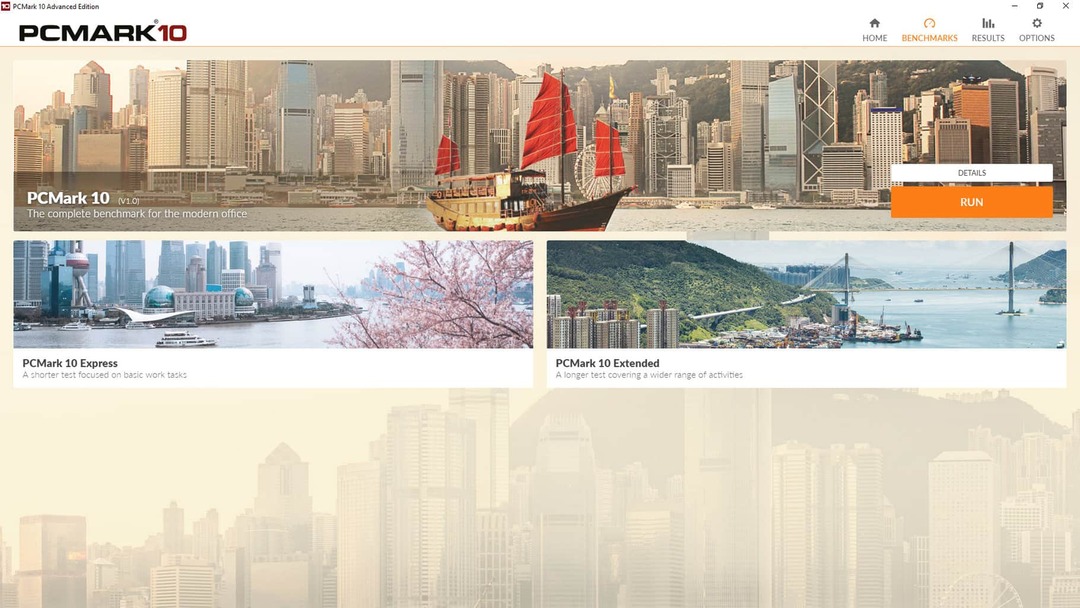
Futuremark's PCMark 10 เป็นซอฟต์แวร์เปรียบเทียบพีซีมาตรฐานอุตสาหกรรมที่ให้ผู้ใช้เห็นภาพรวมของระบบของตนอย่างครอบคลุม
ซอฟต์แวร์มีสามเวอร์ชันประกอบด้วย Basic, Advanced และ Professional Edition
รุ่น Basic ใช้งานได้ฟรี โดยมีเกณฑ์เปรียบเทียบจำนวนจำกัด ในขณะเดียวกัน Advanced Edition จะรวมการวัดประสิทธิภาพเพิ่มเติม กราฟฮาร์ดแวร์โดยละเอียด และการรันแบบกำหนดเอง
PCMark เข้ากันได้กับแพลตฟอร์ม Windows ตั้งแต่ 7 ถึง 10 และคุณสามารถดาวน์โหลดเวอร์ชันฟรีได้จากลิงค์ด้านล่าง
เกณฑ์มาตรฐาน PCMark 10 หลักแบ่งออกเป็นสามประเภท ได้แก่ Essentials, Productivity และ Digital Content Creation Essentials ทดสอบการท่องเว็บ การประชุมทางวิดีโอ และเวลาเริ่มต้นแอป
หมวดหมู่ Productivity มีฟีเจอร์สำหรับสเปรดชีตและการประมวลผลคำ Digital Content Creation เป็นกลุ่มทดสอบภาพถ่ายและ แก้ไขวีดีโอ และการเรนเดอร์
โดยรวมแล้ว ด้วยสถานการณ์จำลอง PCMark 10 เป็นหนึ่งในเครื่องมือเปรียบเทียบที่สมจริงที่สุด
⇒ ดาวน์โหลด PCMark 10 เวอร์ชันฟรี
หากคุณต้องการทดสอบฮาร์ดไดรฟ์ด้วย ให้ตรวจสอบรายการนี้ด้วยเครื่องมือเปรียบเทียบประสิทธิภาพ HDD ที่ดีที่สุด
3DMark
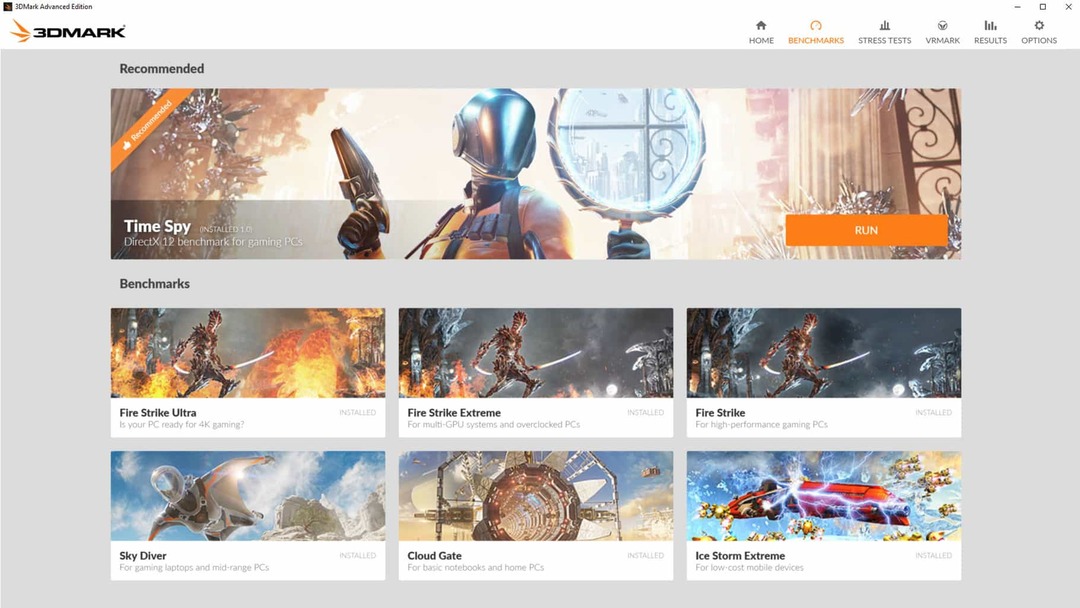
3DMark คือ ซอฟต์แวร์เปรียบเทียบของ Futuremark สำหรับการเล่นเกมบน Windows, Android และ iOS นี่เป็นหนึ่งในโปรแกรมที่ได้รับคะแนนสูงที่สุดสำหรับการเปรียบเทียบการแสดงผลกราฟิก 3 มิติของพีซีและแท็บเล็ต
ด้วย 3DMark คุณจะทราบได้ว่าระบบของคุณจะทำงานทั้งหมดหรือไม่ เกมส์ล่าสุด. เช่นเดียวกับ PCMark 10 3DMark ยังมีรุ่น Basic, Advanced และ Professional ฟรีแวร์อีกด้วย
3DMark นั้นคุ้มค่าสำหรับกราฟิกที่น่าตะลึงบางส่วนที่กระเด็นออกมาระหว่างการทดสอบ สำหรับระบบที่มีสเปคสูงกว่า 3DMark มีเกณฑ์มาตรฐาน Fire Strike Ultra ที่แสดงผลที่a ความละเอียด 4K.
Time Spy และ Sky Driver เป็นซอฟต์แวร์ของ DirectX 12 และ 11 เกณฑ์มาตรฐานและรวมถึง Ice Storm สำหรับการเปรียบเทียบ แท็บเล็ต และโทรศัพท์มือถือ เมื่อการวัดประสิทธิภาพเสร็จสิ้น ซอฟต์แวร์จะแสดงกราฟโดยละเอียดแก่ผู้ใช้ ซึ่งจะให้รายละเอียดเพิ่มเติมสำหรับอัตราเฟรม ความเร็วสัญญาณนาฬิกา และอุณหภูมิของ GPU
Futuremark ยังเพิ่มการวัดประสิทธิภาพใหม่ ๆ ให้กับ 3DMark เป็นประจำ และคุณสามารถอัปเดตซอฟต์แวร์ด้วยการวัดประสิทธิภาพล่าสุดได้
⇒ ดาวน์โหลด 3DMark รุ่นฟรี
กำลังมองหาเครื่องเล่นเกมใหม่เพื่อเล่นเกมล่าสุดหรือไม่? ค้นหาแล็ปท็อปการเล่นเกมที่ดีที่สุดได้ที่นี่
SiSoft Sandra Lite
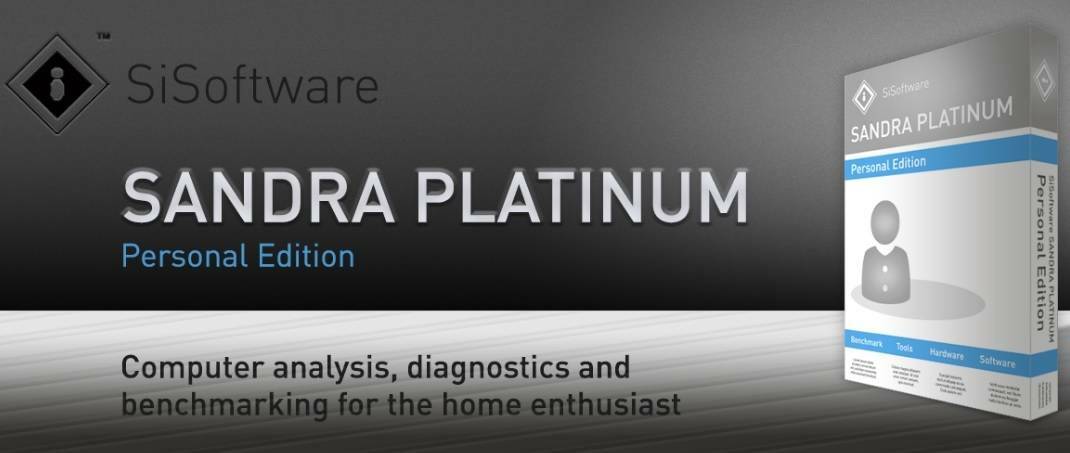
เรียกใช้การสแกนระบบเพื่อค้นหาข้อผิดพลาดที่อาจเกิดขึ้น

ดาวน์โหลด Restoro
เครื่องมือซ่อมพีซี

คลิก เริ่มสแกน เพื่อค้นหาปัญหาของ Windows

คลิก ซ่อมทั้งหมด เพื่อแก้ไขปัญหาเกี่ยวกับเทคโนโลยีที่จดสิทธิบัตร
เรียกใช้ PC Scan ด้วย Restoro Repair Tool เพื่อค้นหาข้อผิดพลาดที่ทำให้เกิดปัญหาด้านความปลอดภัยและการชะลอตัว หลังจากการสแกนเสร็จสิ้น กระบวนการซ่อมแซมจะแทนที่ไฟล์ที่เสียหายด้วยไฟล์ Windows และส่วนประกอบใหม่
SiSoft Sandra Lite ไม่ใช่ซอฟต์แวร์เปรียบเทียบที่ตรงไปตรงมาที่สุด แต่มีไว้มากมาย นอกเหนือจากตัวเลือกการเปรียบเทียบ ซอฟต์แวร์นี้ยังให้ภาพรวมที่ครอบคลุมเกี่ยวกับข้อมูลจำเพาะของระบบของคุณด้วยโมดูลฮาร์ดแวร์
Sandra Lite มีห้าเวอร์ชันซึ่งรวมถึงการประเมินฟรีแวร์ที่คุณสามารถดาวน์โหลดได้จากลิงก์ด้านล่าง เวอร์ชันส่วนบุคคลมีราคาขายปลีกที่ $49.99
SiSoft Sandra Lite นำเสนอการออกแบบ UI ที่คล่องตัวและใช้งานง่าย ซึ่งส่วนประกอบทั้งหมดจะแบ่งออกเป็นหมวดหมู่ที่ชัดเจน อย่างไรก็ตาม สิ่งที่ดีที่สุดเกี่ยวกับ Sandra Lite คือเกณฑ์มาตรฐานที่หลากหลายเพื่อให้ผู้ใช้เลือก
ผู้ใช้สามารถเปรียบเทียบโปรเซสเซอร์กราฟิก, RAM, CPU, ฮาร์ดดิสก์, เครื่องเสมือน, เครือข่ายและอื่น ๆ นอกเหนือจาก
ซอฟต์แวร์จะให้คะแนนสำหรับส่วนประกอบและแสดงกราฟคะแนนเกณฑ์มาตรฐานฮาร์ดแวร์ทางเลือกเพื่อประโยชน์ในการเปรียบเทียบ
Sandra Lite ยังสามารถให้คะแนนทั่วไปสำหรับแล็ปท็อปหรือเดสก์ท็อป แทนที่จะเป็นเพียงส่วนประกอบที่เลือก
⇒ ดาวน์โหลด SiSoft Sandra Lite เวอร์ชันฟรี
จับคู่เครื่องมือเปรียบเทียบของคุณกับตัวเพิ่มประสิทธิภาพระบบ ค้นหาสิ่งที่ดีที่สุดได้ที่นี่
การวินิจฉัยสด
การวินิจฉัยสด เป็นซอฟต์แวร์เปรียบเทียบฟรีแวร์ที่คุณสามารถเพิ่มลงใน Windows ได้โดยการกดปุ่ม ดาวน์โหลดฟรี ปุ่มในลิงค์ด้านล่าง
โปรดทราบว่าคุณจะต้องระบุรหัสอีเมลก่อนจึงจะสามารถส่งรหัสลงทะเบียนให้คุณได้ Fresh Diagnose เข้ากันได้กับแพลตฟอร์ม Windows ส่วนใหญ่ และให้รายละเอียดเกี่ยวกับระบบสำหรับผู้ใช้
Fresh Diagnose ให้ภาพรวมสารานุกรมเกือบทั้งหมดของส่วนประกอบฮาร์ดแวร์และซอฟต์แวร์ของคุณ มีข้อมูลสำหรับฮาร์ดแวร์ระบบและซอฟต์แวร์ อุปกรณ์ เครือข่าย มัลติมีเดีย ระบบฐานข้อมูล และทรัพยากรฮาร์ดแวร์
ผู้ใช้สามารถเลือกการวัดประสิทธิภาพได้หลายแบบ ซึ่งรวมถึงการทดสอบโปรเซสเซอร์, RAM, การ์ดแสดงผล, ฮาร์ดดิสก์ และมัลติมีเดีย
ซอฟต์แวร์แสดงคะแนนเกณฑ์มาตรฐานบนกราฟแท่งที่มีฮาร์ดแวร์ของคุณเองและทางเลือกอื่นๆ อีก 10 แบบ
แม้ว่า Fresh Diagnose จะไม่มีเครื่องมือเปรียบเทียบที่กว้างขวางที่สุด แต่ก็ใช้งานได้ง่ายและมีรายละเอียดของระบบมากมาย
⇒ ดาวน์โหลด Fresh Diagnose เวอร์ชันฟรี
หากคุณต้องการทดสอบพีซีสำหรับเล่นเกม ให้ตรวจสอบเครื่องมือเปรียบเทียบที่ดีที่สุดสำหรับการเล่นเกมในบทความนี้
ซอฟต์แวร์เปรียบเทียบพีซีที่ดีที่สุด (รุ่นจ่าย)
และตอนนี้เรามาดูกันว่าซอฟต์แวร์เปรียบเทียบพีซีแบบจ่ายเงินระดับพรีเมียมที่ดีที่สุดในตลาดคืออะไร
PassMark PerformanceTest
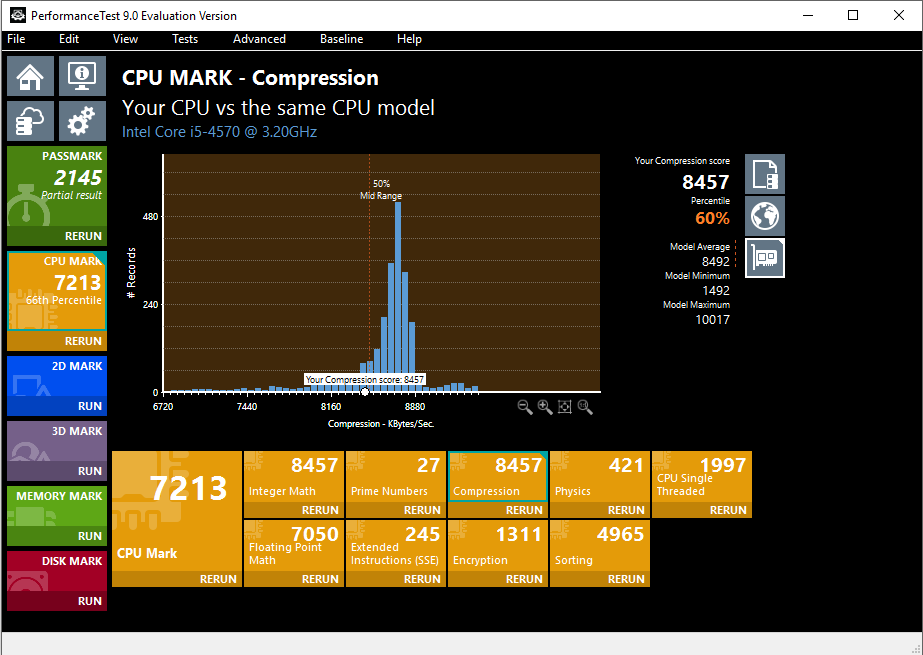
PassMark PerformanceTest เป็นโปรแกรมซอฟต์แวร์ที่ช่วยให้ผู้ใช้สามารถเปรียบเทียบ CPU, 2D และ. ของเดสก์ท็อปได้ กราฟิก 3 มิติ, ฮาร์ดดิสก์, แรม และอื่นๆ นอกจากนี้
อย่างไรก็ตาม ไม่เหมือนกับซอฟต์แวร์ทางเลือกอื่น PassMark เรียกใช้การทดสอบเกณฑ์มาตรฐานสำหรับเดสก์ท็อปเท่านั้น ผมเข้ากันได้กับ Windows 10 และเก่ากว่า รวมถึง Windows 7 และ Windows XP
หนึ่งในนวัตกรรมใหม่ของ PassMark PerformanceTest คือการหมุน 3 มิติ เมนบอร์ด โมเดลที่ให้ภาพรวมของส่วนประกอบระบบของคุณ คุณสามารถคลิกที่แต่ละองค์ประกอบเพื่อดูรายละเอียดเพิ่มเติม
โดยรวมแล้ว ซอฟต์แวร์มี 32 เกณฑ์มาตรฐาน แต่มันยังมาพร้อมกับหน้าต่างเพิ่มเติมอีกแปดหน้าต่างซึ่งคุณสามารถตั้งค่าการวัดประสิทธิภาพที่กำหนดเองได้
Passmark รวมผลลัพธ์พื้นฐานเพื่อให้คุณสามารถเปรียบเทียบเดสก์ท็อปของคุณกับระบบอื่นๆ ได้อย่างง่ายดาย
นอกจากนี้ PassMark PerformanceTest ยังให้ตัวเลขโลกสำหรับการวัดประสิทธิภาพแต่ละรายการ ซึ่งทำให้การเปรียบเทียบที่น่าสนใจกับคะแนนองค์ประกอบของคุณเอง
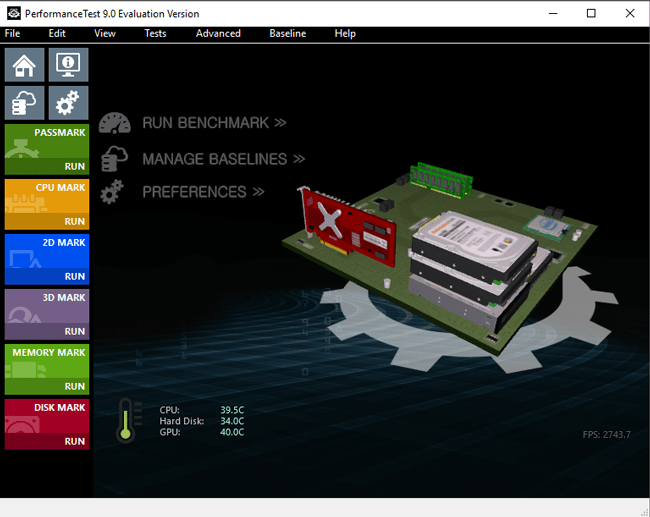
⇒ ดาวน์โหลด PassMark PerformanceTest รุ่นที่จำหน่ายได้แล้ว
บทสรุป
นี่คือซอฟต์แวร์การเปรียบเทียบที่โดดเด่นกว่าสำหรับ Windows 10 เครื่องมือเหล่านี้ให้ข้อมูลเชิงลึกอันล้ำค่าแก่คุณเกี่ยวกับแล็ปท็อปหรือเดสก์ท็อปของคุณ คุณสามารถค้นหาว่าเครื่องของคุณมีประสิทธิภาพเพียงใดเมื่อเทียบกับฮาร์ดแวร์ล่าสุด
รวมถึงรายละเอียดและข้อกำหนดของระบบที่กว้างขวาง
หากคุณมีคำถามเพิ่มเติม อย่าลังเลที่จะทิ้งคำถามไว้ในส่วนความคิดเห็นด้านล่าง แล้วเราจะตรวจสอบให้อย่างแน่นอน
 ยังคงมีปัญหา?แก้ไขด้วยเครื่องมือนี้:
ยังคงมีปัญหา?แก้ไขด้วยเครื่องมือนี้:
- ดาวน์โหลดเครื่องมือซ่อมแซมพีซีนี้ ได้รับการจัดอันดับยอดเยี่ยมใน TrustPilot.com (การดาวน์โหลดเริ่มต้นในหน้านี้)
- คลิก เริ่มสแกน เพื่อค้นหาปัญหาของ Windows ที่อาจทำให้เกิดปัญหากับพีซี
- คลิก ซ่อมทั้งหมด เพื่อแก้ไขปัญหาเกี่ยวกับเทคโนโลยีที่จดสิทธิบัตร (ส่วนลดพิเศษสำหรับผู้อ่านของเรา)
Restoro ถูกดาวน์โหลดโดย 0 ผู้อ่านในเดือนนี้
คำถามที่พบบ่อย
เราคิดว่า PCMark เป็นซอฟต์แวร์เปรียบเทียบ PC ที่ดีที่สุดสำหรับ Windows PC ด้วยการทดสอบเกณฑ์มาตรฐานที่ครอบคลุมและอินเทอร์เฟซที่ใช้งานง่าย แต่คุณยังสามารถตรวจสอบเครื่องมืออื่นๆ ในรายการนี้ได้อีกด้วย
PCMark เป็นตัวเลือกอันดับต้น ๆ ของเราอีกครั้งเพราะมีเวอร์ชันฟรีให้ใช้งาน อย่างไรก็ตาม หากคุณกำลังมองหาซอฟต์แวร์เปรียบเทียบพีซีฟรี 100% ให้ใช้ CPU-Z.
ใช้ซอฟต์แวร์เปรียบเทียบพีซี เช่น เครื่องมือด้านบนเพื่อเปรียบเทียบพีซีของคุณ พวกเขาแสดงคำแนะนำบนหน้าจอ ปิดโปรแกรมที่เปิดอยู่ เลือกประเภทการทดสอบที่คุณต้องการทำ และอย่าดำเนินการใดๆ บนพีซีของคุณจนกว่าการทดสอบจะสิ้นสุดลง คุณจะได้ไม่บิดเบือนผลลัพธ์
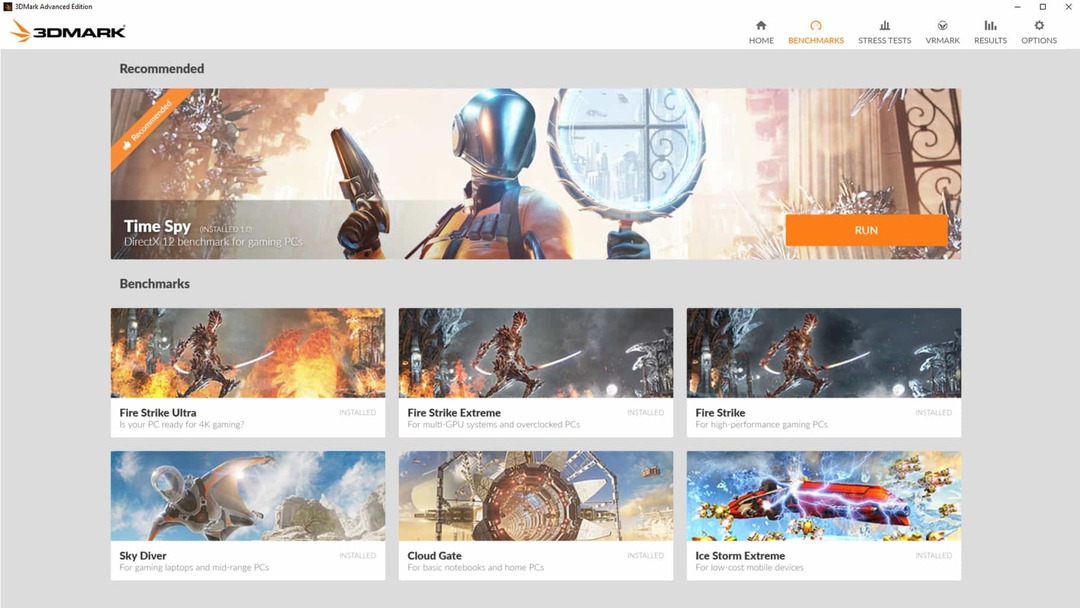
![5 เครื่องมือเปรียบเทียบ GPU ฟรีที่ดีที่สุด [เกณฑ์มาตรฐาน GPU]](/f/c5b2e506220efcc91eb3e0708f750894.jpg?width=300&height=460)